AWZ Screen Recorder Review pentru Windows PC
Publicat: 2023-07-31Un instrument de înregistrare a ecranului este un instrument esențial pentru computerul tău Windows. Vă poate ajuta în situațiile în care trebuie să înregistrați activitățile de pe ecran ale computerului dvs. la calitate înaltă și să le distribuiți altor utilizatori pentru referință ulterioară. Aici vom analiza AWZ Screen Recorder, care este unul dintre cele mai bune programe de înregistrare a ecranului pentru PC-ul Windows.
Cu AWZ Screen Recording puteți crea demonstrații de calitate profesională, puteți înregistra prezentări, puteți oferi feedback video cuprinzător și, chiar mai bine, puteți surprinde momentele spectaculoase ale jocului dvs. În această recenzie, ne vom aprofunda în caracteristicile sale, prețurile și diverse alte aspecte.
Specificatii tehnice
Versiunea curentă – 1.1.0
Compatibilitate cu sistemul de operare Windows - Windows 11/10/8.1/8/7
RAM recomandată – 256 MB sau mai mult; 1 GB recomandat
CPU – 1GHz (32 și 64 de biți)
GPU – Intel HD Graphics 5000 sau mai recent
Cum să utilizați AWZ Screen Recorder pe un computer cu Windows 11/10?
Pentru a începe cu AWZ Screen Recorder pentru Windows, urmați acești pași –
Pasul 1 – Descărcați, instalați și rulați AWZ Screen Recorder pe computer
Pasul 2 - Din stânga, alegeți ceea ce doriți să înregistrați – ecran, joc sau sunet. Să presupunem că doriți să înregistrați o regiune a desktopului. Pentru aceasta, faceți clic pe prima opțiune, așa cum este evidențiată în captura de ecran de mai jos.
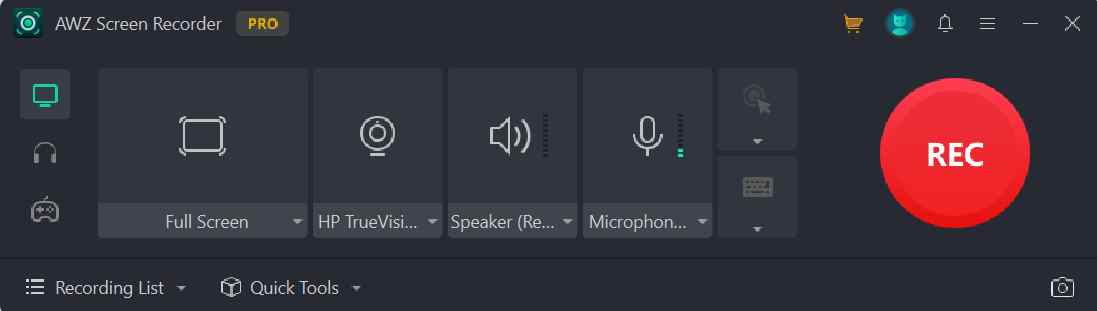
Pasul 3 – Selectați regiunea ecranului pe care doriți să o înregistrați.
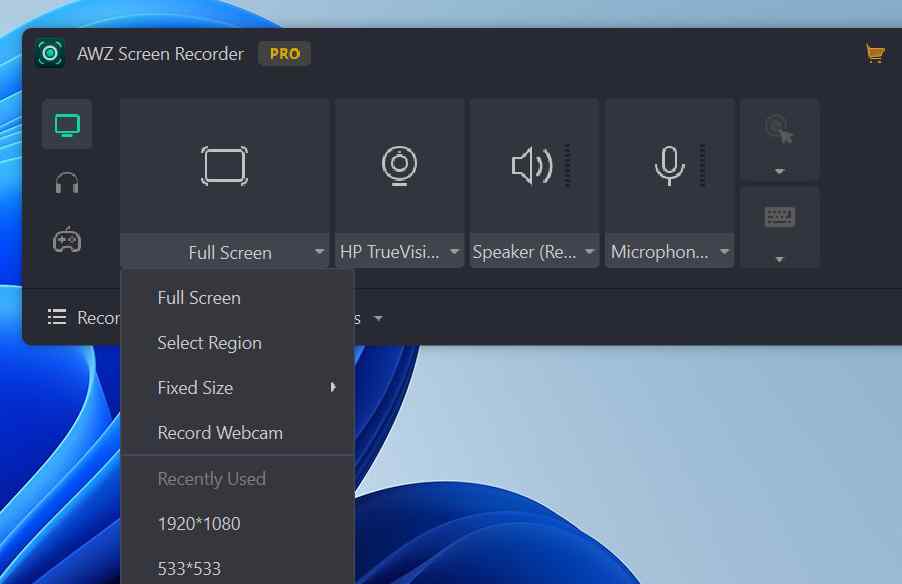
Pasul 4 - Puteți chiar să configurați setările audio după cum doriți. Puteți alege microfonul, sunetele sistemului etc.
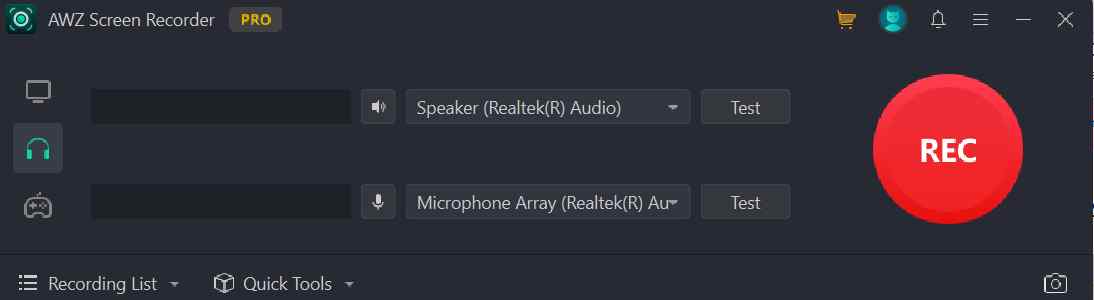
Pasul 5 - Odată ce setările sunt conform dorințelor dvs., faceți clic pe butonul REC colorat în roșu.
Pasul 6 – Folosiți Start/Stop pentru a iniția sau opri înregistrarea și butonul Pauză pentru a întrerupe înregistrarea pentru un timp. Puteți chiar să adnotați înregistrarea ecranului, așa cum am discutat în secțiunea de funcții de mai jos.
Acum că aveți o idee despre cum să începeți, să aruncăm o privire la unele dintre caracteristicile notabile ale AWZ Screen recorder.
Interfață – ușor de înțeles
AWZ Screen Recorder are o interfață simplă și ușor de înțeles. Chiar și cineva cu o experiență minimă cu înregistrarea de ecran poate înțelege cum funcționează acest software deodată.
În partea stângă, aveți opțiuni pentru a înregistra ecranul, a înregistra jocul și sunetul. Când faceți clic pe fiecare dintre acestea, opțiunile ulterioare apar în partea dreaptă.
Odată ce ați configurat setările pentru înregistrarea ecranului, adică selectați regiunea pe care doriți să o înregistrați și sunetul pe care doriți să îl aveți, puteți face clic pe butonul mare de culoare roșie REC pentru a iniția procesul de înregistrare a ecranului.
Pentru a accesa rapid înregistrările de pe ecran, puteți face clic pe Lista de înregistrări pe care o găsiți în partea de jos. Aici puteți accesa și alte două funcții interesante din Instrumente rapide – Editorul video care vă permite să eliminați părți nedorite ale înregistrării ecranului și Compresorul video care vă ajută să reduceți dimensiunea înregistrării ecranului.
Caracteristici notabile – La egalitate cu cele mai bune din afaceri
– Înregistrați orice regiune a desktopului dvs. la rezoluție înaltă
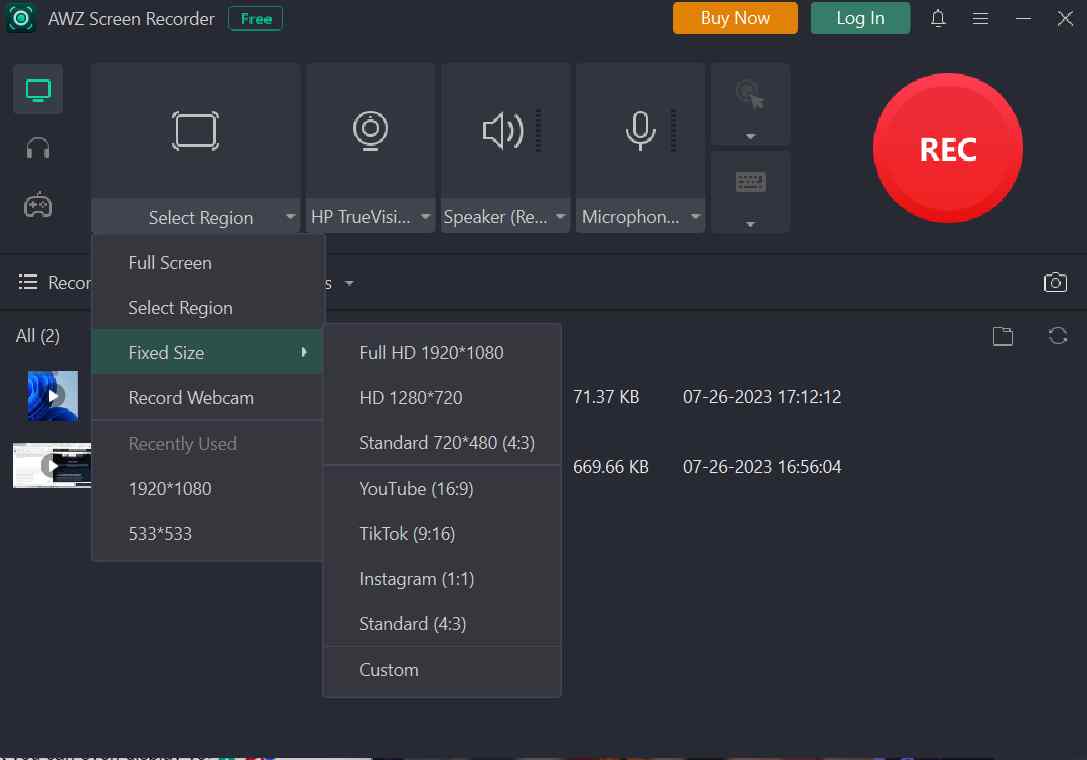
Cu AWZ Screen Recorder puteți înregistra orice regiune a ecranului la rezoluție 4K HD. Puteți înregistra întregul ecran, o regiune selectată a ecranului, o dimensiune personalizată sau chiar camera web. Unul dintre aspectele care ne-a plăcut este faptul că puteți alege dintre diverse șabloane și apoi să înregistrați ecranul în consecință, de exemplu, vă puteți înregistra ecranul într-un mod care va fi potrivit pentru Instagram.
– Faceți capturi de ecran în timpul înregistrării ecranului
Înregistrarea ecranului AWZ funcționează și ca un instrument eficient de captură a ecranului, cu ajutorul căruia puteți captura orice regiune a ecranului. Nu doar atât, vă adnotați și capturile de ecran. Dar, dacă sunteți în căutarea unui instrument de captură de ecran care oferă funcții de editare avansate, puteți încerca TweakShot Screen Capture .

– Instrumente de adnotare pentru a face înregistrarea pe ecran mai intuitivă
Pentru a vă explica mai bine conținutul, puteți să adnotați înregistrarea de pe ecran folosind diverse elemente, cum ar fi text, săgeți, forme și multe alte elemente. Acestea pot fi grozave atunci când vă concentrați în mod special pe o zonă pentru înregistrarea pe ecran.

- Înregistrați jocul într-o manieră fără distracție
AWZ Screen recorder vă permite să surprindeți momentele importante ale jocului dvs. 2D/3D fără întârzieri. Vă permite să vă selectați jocul și chiar să detecteze toate procesele de fundal. Unul dintre cele mai bune aspecte ale înregistrării jocului cu AWZ Screen Recorder este că vă puteți afișa chiar și tastatura virtuală în timp ce jucați simultan.
– Editați înregistrările ecranului
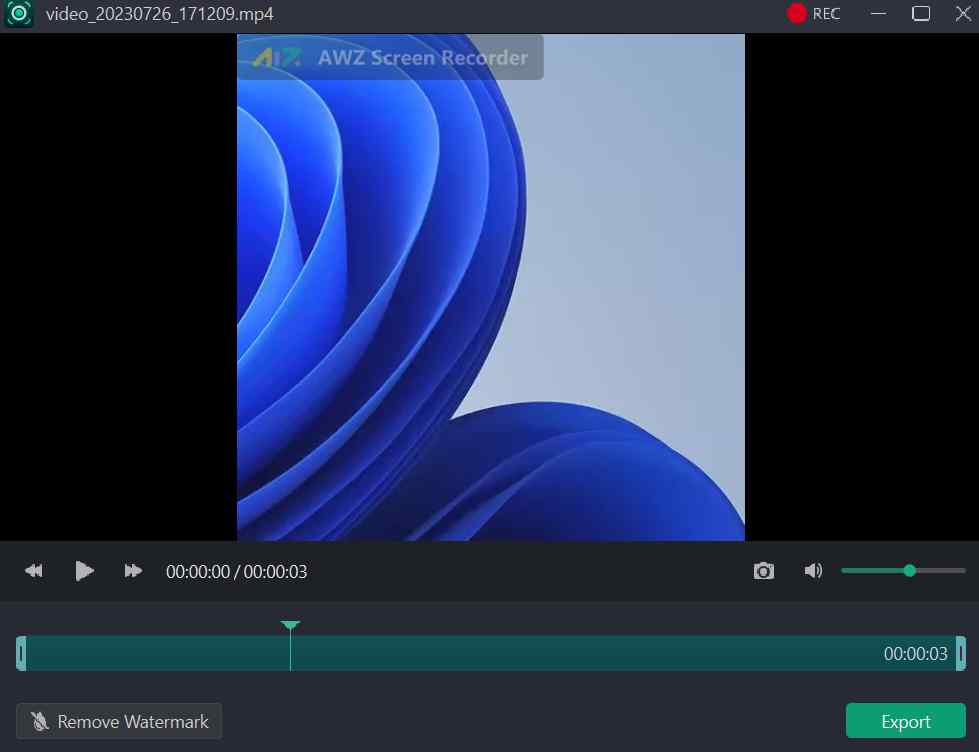
Deoarece vorbim despre înregistrarea ecranelor desktop într-o manieră profesională, este important să scapi de zonele nedorite înainte de a le încărca pe o platformă sau de a le partaja cu cineva. AWZ Screen recorder pentru Windows vă permite să eliminați zonele nedorite. Pentru aceasta, puteți merge la secțiunea Editare și trageți de mânerele de început și de sfârșit pentru a tăia porțiuni nedorite ale înregistrării ecranului. Odată finalizat, puteți exporta videoclipul editat și îl puteți salva într-o locație de pe computer.
- Comprimați înregistrările pentru utilizare ulterioară
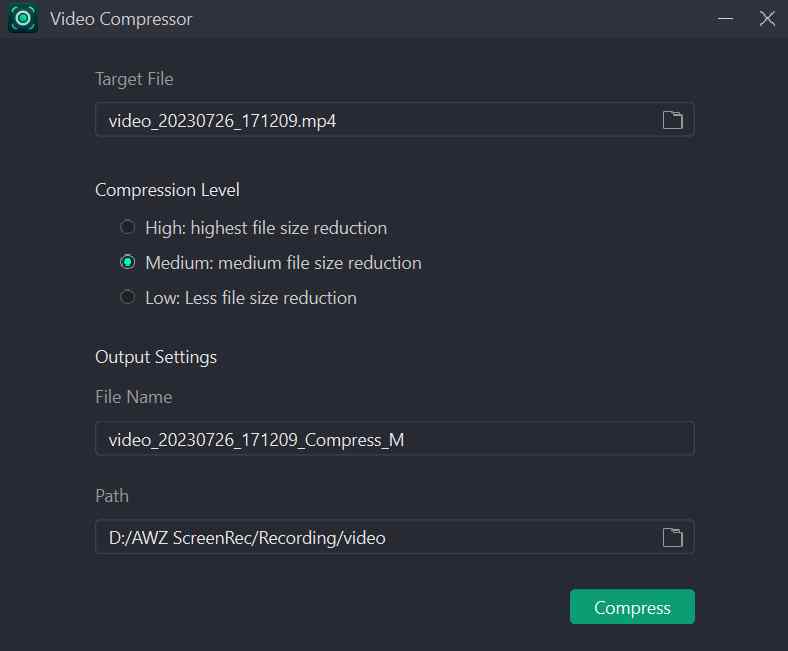
Există foarte puține înregistratoare de ecran care vă permit să comprimați înregistrările de ecran. Deși compresorul care vine cu AWZ Screen Recorder nu este la fel de bogat în funcții precum unele dintre programele de compresoare video cu drepturi depline, este capabil să reducă dimensiunea înregistrării ecranului pentru o varietate de scopuri. De exemplu, poate reduce dimensiunea înregistrării ecranului, după care o puteți partaja cu ușurință pe diverse platforme.
– Recorder audio dedicat cu reducere a zgomotului
O înregistrare a ecranului cu sunet mediu sau sub medie vă poate împiedica credibilitatea. Cu AWZ screen recorder obțineți un recorder audio dedicat, unde aveți o strângere completă asupra sunetelor sistemului și a dispozitivului cu care doriți să înregistrați sunetul. De exemplu, puteți înregistra folosind microfonul sau fără el. Deranjat de zgomotul de fond? AWZ Screen Recorder pentru PC Windows vine și cu o funcție de reducere a zgomotului, care blochează toate sunetele străine, îmbunătățind astfel calitatea sunetului.
Preț – Raport calitate/preț
AWZ Screen recorder este disponibil pe scară largă în 2 variante – gratuit și plătit. Prețul pentru varianta plătită începe de la 15,9 USD pentru un computer timp de 1 lună. Mai jos este o captură de ecran a celorlalte planuri din care puteți alege.
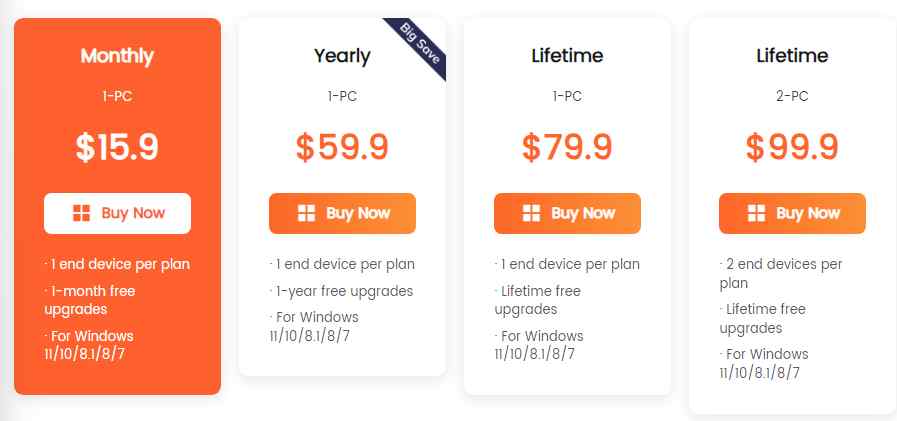
Cu varianta gratuită, vă puteți înregistra ecranul pentru un interval de timp de 3 minute și vă puteți bucura de toate funcțiile. Cu toate acestea, atunci când înregistrați ecranul folosind versiunea gratuită, înregistrarea pe ecran va purta un filigran.
Varianta plătită vă oferă acces la toate funcțiile în care nu există limită de timp pentru înregistrarea ecranului. De asemenea, înregistrările dvs. nu vor avea un filigran pe ele. Iată ce vă puteți aștepta de la ambele variante.
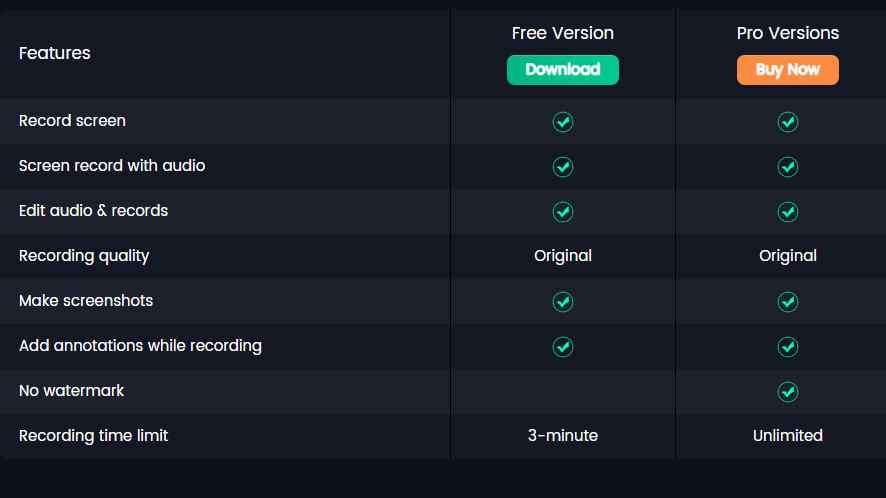
Înregistrați-vă ecranul, demonstrați mai bine
După ce am petrecut ceva timp cu AWZ Screen Recorder, putem concluziona că este unul dintre cele mai simple și mai bogate programe de înregistrare a ecranului pentru PC Windows cu ajutorul căruia puteți captura orice regiune a ecranului la calitate înaltă. Dați o șansă și împărtășiți-vă experiența cu noi în secțiunea de comentarii de mai jos. Pentru mai multe astfel de conținut, continuați să citiți Tweak Library. Ne puteți contacta și pe Facebook , YouTube , Flipboard , Pinterest și Instagram .
